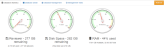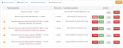Pagina del database
La pagina Database mostra lo stato del database e mette a disposizione la funzionalità per cancellare il database, se necessario.
Tutti gli utenti possono visualizzare il menu Database, tuttavia per cancellare il database (eliminarne il contenuto) è necessario innanzitutto confermare la password. Gli utenti Enterprise Edition devono disporre delle autorizzazioni utente necessarie1 per cancellare il contenuto del database.
Per accedere alla pagina Database, andare ad Impostazioni > Database.
Le informazioni sul database sono divise in quattro schede:
Statistiche Database
I quadranti nella pagina Statistiche database danno informazioni su:
- Spazio dati disponibile di Reviewer
- Spazio su disco disponibile
- RAM disponibile
Nota: Il database può anche essere cancellato dalla scheda Statistiche Database. È consigliabile fare un backup del contenuto del database prima di fare qualsiasi gestione del database.
Database Dettagli
La pagina Database dettagli mostra la dimensione del database per ogni mese in un anno specifico di dati. Fare clic su un anno per visualizzare la dimensione del database per ogni mese disponibile nell'anno selezionato.
Nota: Il database può anche essere cancellato dalla scheda Statistiche Database. È consigliabile fare un backup del contenuto del database prima di fare qualsiasi gestione del database.
Gestione del database
La pagina Database Management (Gestione database) consente di pulire il database Elasticsearch manualmente o automaticamente. Questo libererà spazio sul disco rigido rimuovendo i dati indesiderati. I file UHH di origine non verranno eliminati.
I dati possono essere rimossi per un periodo selezionato, una vista gruppo per un periodo selezionato, uno strumento per un periodo selezionato, un gruppo per un periodo selezionato, tutti i batch per un periodo selezionato (viene usata la data/ora di fine batch) e un batch.
Nota: I dati rimossi possono essere recuperati reimportando i file dalla cartella di archiviazione. Vedere Ripristino di tutti i dati di sistema.
Per rimuovere i dati manualmente, selezionare un elemento (elencato sopra) e inserire i dettagli come descritto sotto:
Remove data older than (Rimuovi dati meno recenti di): specificare un intervallo di tempo e fare clic sul pulsante Avvia ora per avviare immediatamente l'operazione di pulizia.
Preserve overlapping batches (Mantieni batch sovrapposti) (disponibile solo quando si eliminano dati da un gruppo): selezionare la casella Preserve overlapping batches (Mantieni batch sovrapposti) per impedire la rimozione parziale di batch sovrapposti.
Nota: Se il gruppo è impostato per un batch continuo, nessun dato verrà rimosso quando è abilitata questa opzione.
Per rimuovere i dati automaticamente, selezionare un elemento e inserire i dettagli come descritto sotto:
Automatico: selezionare la casella Automatico per impostare la rimozione automatica dei dati dal database a intervalli di tempo specifici.
Ripeti ogni: specificare un intervallo di tempo per eseguire un'attività di pulizia a intervalli specifici. Verrà così impostata una coda per eseguire un'attività di pulizia in modo sequenziale.
First start (Primo avvio): specificare una data e un'ora per avviare la prima attività di pulizia.
Next scheduled (Prossima esecuzione): visualizza gli intervalli di tempo successivi per le attività di pulizia.
Salva: fare clic sul pulsante Salva per salvare le impostazioni. Verrà richiesto di inserire la password predefinita.
Pausa: fare clic sul pulsante Pausa per arrestare l'attività di pulizia. Verrà richiesto di inserire la password predefinita.
Nota: Se messa in pausa, l'attività di pulizia rimarrà in tale stato finché non verrà ripresa facendo clic sul pulsante Avvia (vedere sotto).
Avvia: fare clic sul pulsante Avvia per riavviare un'attività di pulizia messa in pausa. Verrà richiesto di inserire la password predefinita.
Nota: Quando si avvia un'attività (precedentemente messa in pausa), il processo di rimozione dei dati riprende immediatamente, indipendentemente dall'orario programmato. Tuttavia, la successiva attività di pulizia programmata avverrà all'intervallo di tempo precedentemente impostato.
Elimina: fare clic sul pulsante Elimina per eliminare l'attività di pulizia. Verrà richiesto di inserire la password predefinita.
Registri: fare clic sul pulsante Registri per visualizzare i dettagli della cronologia delle attività di pulizia.
Attività di gestione
La pagina Management Tasks (Attività di gestione) consente di gestire tutte le attività di pulizia impostate nella pagina Database Management (Gestione del database).
Per gestire le attività, fare clic sui pulsanti disponibili sotto la colonna Azioni per eseguire diverse azioni come descritto di seguito:
Pausa: fare clic sul pulsante Pausa per arrestare l'attività di pulizia. Verrà richiesto di inserire la password predefinita.
Nota: Se messa in pausa, l'attività di pulizia rimarrà in tale stato finché non verrà ripresa facendo clic sul pulsante Avvia (vedere sotto).
Avvia: fare clic sul pulsante Avvia per riavviare un'attività di pulizia messa in pausa. Verrà richiesto di inserire la password predefinita.
Nota: Quando si avvia un'attività (precedentemente messa in pausa), il processo di rimozione dei dati riprende immediatamente, indipendentemente dall'orario programmato. Tuttavia, la successiva attività di pulizia programmata avverrà all'intervallo di tempo precedentemente impostato.
Elimina: fare clic sul pulsante Elimina per eliminare l'attività di pulizia. Verrà richiesto di inserire la password predefinita.
Registri: fare clic sul pulsante Registri per visualizzare la cronologia delle attività di pulizia.
Nota: Le attività vengono eseguite in maniera indipendente l'una dalle altre. Ad esempio, se sono presenti due attività: (1) eliminare da uno strumento i dati precedenti a una settimana e (2) eliminare da un gruppo nello stesso strumento i dati precedenti a un mese, l'attività (2) verrà comunque eseguita ma nessun dato verrà rimosso in quanto saranno già stati eliminati con l'attività (1).
Quando lo spazio su disco del database è scarso o pieno, nella parte superiore dello schermo viene visualizzato un messaggio banner. Il messaggio banner continuerà a essere visualizzato finché non verrà liberato spazio su disco:
Nota: La Foundation Edition ha un limite di database di soli 20 GB. Gli utenti della Foundation Edition dovrebbero controllare regolarmente lo stato del database per evitare un blocco e una possibile perdita di dati.

Quando appare il messaggio arancione Il database è quasi pieno, lo spazio su disco è inferiore al 20% ed è necessario eseguire la manutenzione del database (cancellare il database).
Non ignorare il messaggio Il database è quasi pieno. Se lo spazio su disco è pieno, Data Reviewer si fermerà e i dati potrebbero andare persi.

Quando viene visualizzato il messaggio rosso Database is full (Database pieno), lo spazio su disco è pieno e tutte le funzioni di Data Reviewer sono bloccate fino alla riduzione delle dimensioni del database.
Per sbloccare la funzionalità, creare spazio su disco (ad esempio, spostare il contenuto della cartella archivio) il prima possibile, ed evitare possibili perdite di dati.